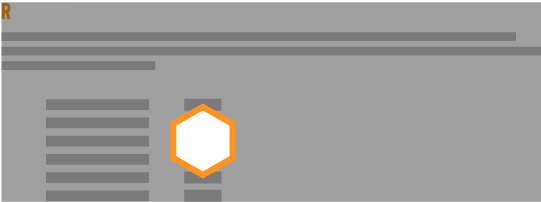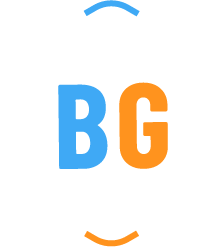BUILD EDITOR
Scarica il Build Editor
Quante volte ti sei trovato a cercare una build oppure a cercare un modo per metterne da parte una particolarmente interessante ma eri vincolato a siti ed a guide online per poterli vedere? Se questo ti è capitato spesso, ora BOG ti mette a disposizione uno strumento oline funzionante su ogni dispositivo: il nostro "Build Editor". Questo ti permetterà di salvare, testare e provare tutte le build che fino ad ora era così complicato avere sotto mano quando servivano.
Puoi scaricarlo direttamente dal pulsante download qui a fianco, oppure leggere la guida che spiega passo passo come compilare tutti i campi.
Introduzione
Nome della build
Il Build Editor parte con la più importante delle domande: il nome della build. Questo da un’identità alla build stessa e ti permette di riconoscerla e distinguerla da tutte le altre.
La seconda parte dell’introduzione ti permette di scrivere una breve o lunga (a tua scelta) descrizione delle capacità e particolarità principali della build.


GENERALITÀ
Questa parte riporta le informazioni di base della build, non è necessario scrivere nulla, possono essere selezionate utilizzando il pratico menù a tendina.
GENERALITÀ
Questa parte riporta le informazioni di base della build, non è necessario scrivere nulla, possono essere selezionate utilizzando il pratico menù a tendina.

Caratteristiche
In quest’ultima parte dell’introduzione vengono mostrate una per una le caratteristiche: magicka, health e stamina. L’ultimo esagono è riservato ai champion points che sono stati utilizzati nella build.
Ogni campo compilabile è pensato per essere riempito con il numero di punti spesi nelle varie abilità.
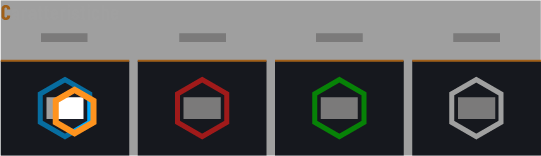
Abilità
Introduzione
Nella prima parte della pagina viene presentato un grade campo compilabile che serve per dare una descrizione delle capacità che si ottengono utilizzando le abilità scelte nella build. Non essendo un campo che richiede specifiche tecniche della build, si può utilizzare per spiegare tutte le particolarità e le motivazioni che hanno portato alla scelta di questa tipologia di abilità.
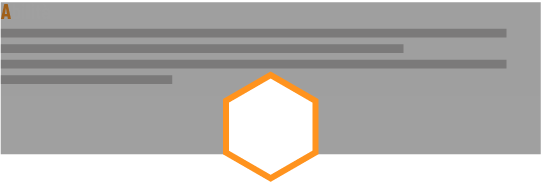
Linee delle abilità
Ora ha inizio la parte della guida un po’ più tecnica dove vengono presentati vari riquadri che devono essere riempiti con le abilità che vengono utilizzate nella bulid. Ci sono sei aree di testo per linea, cinque delle quali sono riservate per le normali abilità, l’ultima accoglie l’Ultimate delle rispettive linee.
La seconda parte è semplicemente un campo di testo pensato per ospitare la rotation* che si utilizza mentre il personaggio combatte.
* Per i nerd meno incalliti la rotation è la sequenza con la quale si eseguono le abilità e gli attacchi, evidenziando anche quando cambiare linea e passare alle altre abilità.
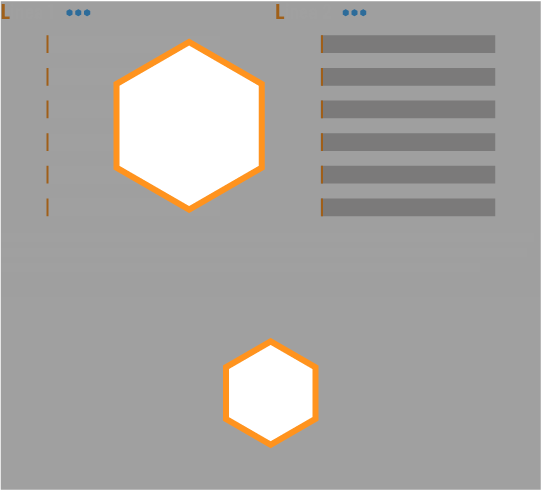
Equipaggiamento
Questa è la parte più impegnativa della build dove vengono riportati tutti i pezzi che il personaggio può indossare.
Ognuno di essi possiede tre campi che devono essere riempiti con le informazioni corrispondenti.
Il primo campo serve per il nome del set a cui appartiene il pezzo.
Il secondo campo serve per indicare di che tipo di armatura si tratta, quindi se è leggera media o pesante.
Il terzo campo serve per scrivere il glifo utilizzato su quel determinato oggetto.
Il quarto campo serve per indicare il tipo di pietra utilizzata durante la creazione dell’oggetto. Dai boss si ottengono già provvisti di una pietra con un effetto attivo, quindi se non viene costruito da te è comunque individuabile.
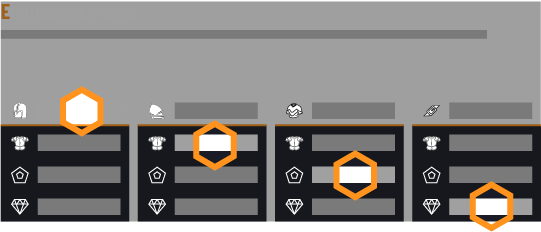
Champion points
Questa pagina del build editor è dedicata esclusivamente all’inserimento dei Champion Points, dove ogni costellazione ha un suo spazio dedicato in cui sono riportati tutti i poteri.
Al loro interno, si possono investire i propri punti ed ognuno di essi ha un campo di testo compilabile in cui poterli inserire.
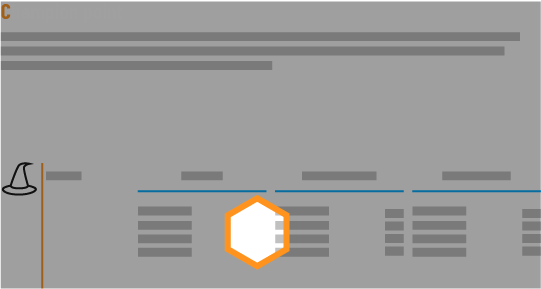
Riepilogo
Siamo giunti alla fine del build editor, l’ultima parte serve per raccogliere i dati generali del personaggio, tutti quei numeri che influiscono sul risultato finale, ma che spesso vengono ignorati.
Per prenderne visione è necessario accedere all’apposito menù direttamente dall’interno del gioco premendo il tasto ‘C’ della tastiera.